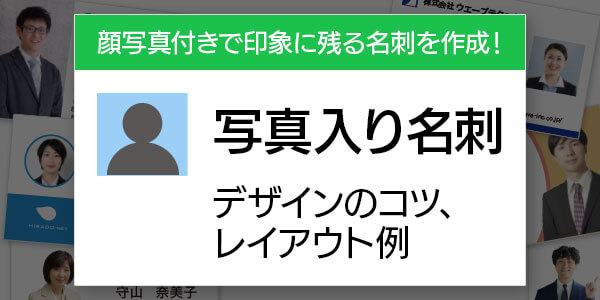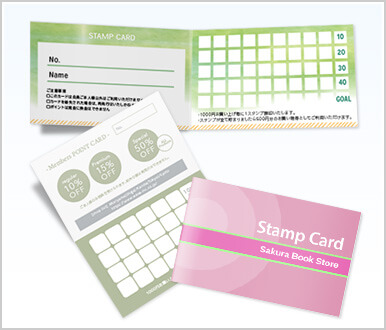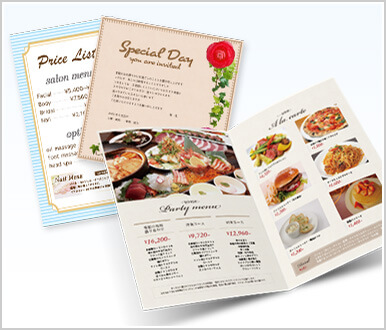こんにちは、小池です。
こんにちは、小池です。
先日、久々にお会いする方の名刺を事前に見返していたところ、その名刺に顔写真がプリントされていました。
それまでは、どんな方だったかうろ覚えの状態だったのですが、写真をきっかけに、「あの方から〇〇に関するお話を伺ったなぁ」と、以前ご提案いただいた内容まで思い出すことができました。
ビジネスには欠かせない名刺ですが、その一番の目的である「相手に自分の事や商談の内容を印象付けること」を達成するにあたり、顔写真入りの名刺は効果抜群であることを実感した次第です。
というわけで… 写真付きの名刺をテーマにデザインのコツやレイアウト例などをご紹介いたします!
目次
顔写真の付いた名刺のメリット・デメリット
顔写真入り名刺のメリット
- 社名や氏名だけでなく、顔も相手に覚えてもらうことができる
- 顔の情報があることで、商談内容を思い出してもらいやすい
- 名刺を見返すことで、親近感をもってもらいやすい(接触する回数が多いほど親近感が強まる「ザイオンス効果」という心理現象があるそうです)
- 名刺をもらった方にとっては、顔と名前が一致しないという状況を軽減できる
顔写真入り名刺のデメリット
- 名刺に掲載する個人情報が増える
- 自分の写真を名刺に印刷することに対して抵抗感のある社員もいる
- 名刺に掲載する情報が増えることで、デザインの難易度が上がる
デメリット1、2を解消する方法として、写真の代わりにイラストを使う手もあります。
ですが、やはりメリットを最大限に活かすには、イラストよりも写真の方がより効果的だと言えるでしょう。
写真の切り抜きパターンについて
写真の切り抜き方を変えるだけで、印象がずいぶん変わります。
角版
写真を四角形にトリミングする方法です。
安定感があり、レイアウトがしやすいのが特徴です。
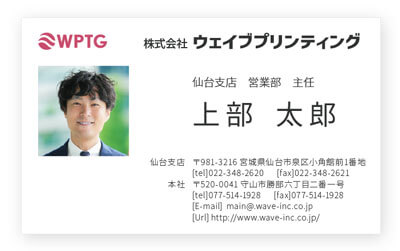
丸版
写真を円形や楕円形にトリミングする方法です。
角版と比較して柔らかい印象を与えることができます。
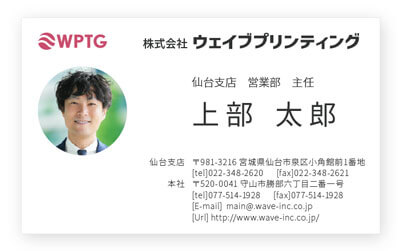
切り抜き版
対象物の形状に沿ってトリミングする方法です。
人物を強調することができます。ポーズをとっている写真で動きのある印象を与えたい時にも効果的です。

裁ち落とし
画面いっぱいに画像を配置する方法です。
写真を全面に見せることができます。顔をはっきりと見せたい時や、全身を見せたい時、背景も見せたい時におすすめです。

顔写真入り名刺のデザインのコツ
大事な情報は指のかからない位置に配置しよう
名刺を受け取る際は、名刺の下端を持つことになります。
そのため、顔、名前、社名は、名刺を持った際に指がかからない位置にレイアウトしましょう。

写真の品質に注意しよう
ピンボケした写真や解像度の低い写真を使うと、かえって印象が悪くなってしまうことも…
名刺程度のサイズであれば、スマホで撮影した写真でも解像度は足りていることがほとんどです。
例えば名刺91×55mmの全面に写真を配置する場合、350dpiなら1337×841pxが必要です。(塗り足し上下+6mm、左右+6mmを含めた数値。)
詳しい計算は入稿用画像サイズ計算ツールをご確認ください。
IllustratorやPhotoshopに写真データを配置する際は、画像を拡大しないようにしましょう。(拡大すると画像が荒くなってしまいます。)
写真撮影の際は背景に注意しよう
- 切り抜き版の場合
背景がごちゃごちゃしていると写真の切り抜き作業に時間がかかってしまいます。写真は単色(服の色と類似していない色)の壁や背景シートの前で撮影すると切り抜き作業がしやすく、データ作成の時短に繋がります。
(Photoshopの「選択範囲」⇒「被写体を選択」で簡単に人物を切り抜くことができます。) - 角版、丸版の場合
写真の面積が小さい場合は特に、証明写真のように背景が邪魔にならないものがベターです。それではさみしいという場合は、背景のみをボカしてディティールが分からないようにすると扱いやすくなります。 - 裁ち落としの場合
写真の面積が大きくなるため、写真の背景がデザインにかなり影響します。敢えて背景を見せたい場合は、写真以外の情報をシンプルにすることで写真が活きてきます。反対に、無彩色の背景で撮影したり、背景のみをボカすことでデザインへの影響度を下げることができます。
正面を向いていない写真を使う場合は顔の向きに注意しよう
斜めや横など正面を向いていない写真の場合は、顔の向いている方向に文字があると自然に目線を誘導することができます。
正面を向いていない写真を使いたいという場合は、名刺のデザインを念頭に置き、顔の向きを考慮して写真を撮影しましょう。
〇 顔が文字の方向を向いている
⇒自然に視線が文字へと移動する。
× 顔が文字の方向を向いていない
⇒視線が定まりにくい。
関連記事
顔写真入り名刺のデザイン・レイアウト例
本記事の前半で、写真付きの名刺はデザインの難易度が上がると申し上げましたが、それでもいろいろなデザインを楽しむことが可能です。
以下に、シンプル目のデザイン例をいくつかご紹介します。写真のトリミング方法を変えるだけでも雰囲気を変えることができますよ。
 角版の写真を右中央に配置したデザインです。写真は正面を向いたものを用い、肩まで入れてトリミングしています。身分証のような堅実な印象ですね。
角版の写真を右中央に配置したデザインです。写真は正面を向いたものを用い、肩まで入れてトリミングしています。身分証のような堅実な印象ですね。
 丸版の写真を左に配置したデザインです。角版と比べると少し柔らかい印象に。写真の面積が小さいので、顔がしっかり見えるようにトリミングしています。
丸版の写真を左に配置したデザインです。角版と比べると少し柔らかい印象に。写真の面積が小さいので、顔がしっかり見えるようにトリミングしています。
 切り抜き版の写真を左に配置したデザインです。正面を向いていない写真でより動きのある印象に。
切り抜き版の写真を左に配置したデザインです。正面を向いていない写真でより動きのある印象に。
 切り抜き版の写真を右に大きく配置したデザインです。背景に色をつけることで、写真をより目立たせることができます。
切り抜き版の写真を右に大きく配置したデザインです。背景に色をつけることで、写真をより目立たせることができます。
 写真の背景も含めて見せたい時におすすめなのが裁ち落としのデザインです。ただし、名刺デザインと写真の雰囲気が合っていないとチグハグな印象になりかねません。大人数の名刺を作成する場合は写真のテイストを統一するか、どんな写真にも合うようなシンプルなデザインにする必要があります。
写真の背景も含めて見せたい時におすすめなのが裁ち落としのデザインです。ただし、名刺デザインと写真の雰囲気が合っていないとチグハグな印象になりかねません。大人数の名刺を作成する場合は写真のテイストを統一するか、どんな写真にも合うようなシンプルなデザインにする必要があります。
 裁ち落としのデザインです。写真の背景が無彩色のコンクリート壁なので、面積が大きい割にはすっきりとした印象です。
裁ち落としのデザインです。写真の背景が無彩色のコンクリート壁なので、面積が大きい割にはすっきりとした印象です。
 角版の写真を左上に配置した縦の名刺デザインです。明朝系のフォントに加え、ネクタイまで見えるように写真をトリミングすることで、より堅実な印象になっています。
角版の写真を左上に配置した縦の名刺デザインです。明朝系のフォントに加え、ネクタイまで見えるように写真をトリミングすることで、より堅実な印象になっています。
 写真を上部に大きく配置した縦の名刺デザインです。写真の底辺の丸みが柔らかな印象を加えています。このように写真を大きく使う場合は両面印刷にして、表面はシンプルに、住所などの細かい情報は裏面に掲載するとスッキリとします。
写真を上部に大きく配置した縦の名刺デザインです。写真の底辺の丸みが柔らかな印象を加えています。このように写真を大きく使う場合は両面印刷にして、表面はシンプルに、住所などの細かい情報は裏面に掲載するとスッキリとします。
【PR】写真付きの名刺を作成しよう!名刺印刷はウエーブへ
お客様のオリジナルデザインで名刺印刷
オリジナルの名刺作成ならウエーブの名刺印刷へ!
データ作成に便利なサイズ設定済の名刺テンプレートもご用意しております。名刺のテンプレートは、Illsutrator用、Photoshop用、Microsoft Office用をご用意しています。
デザインも含めて名刺を作ってほしい…
イメージはあるけれどうまくデザインできない、一から提案してほしい、もっとオシャレな名刺にしたい、かっこいい名刺にしたい、もっと誠実に見える名刺にしたい、などなど、オリジナルの名刺をデザイン制作から依頼したいという方はクリエイティブステーションへ。
弊社のデザイナーがお客様のご要望に沿ったデザイン名刺を作成させていただきます。